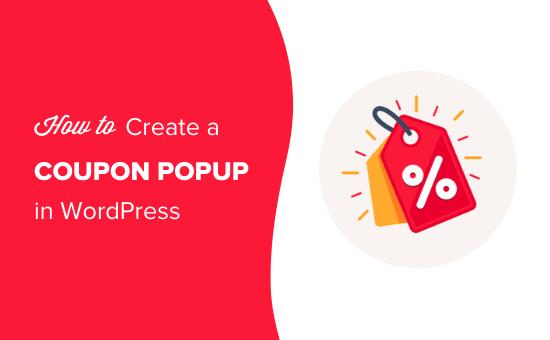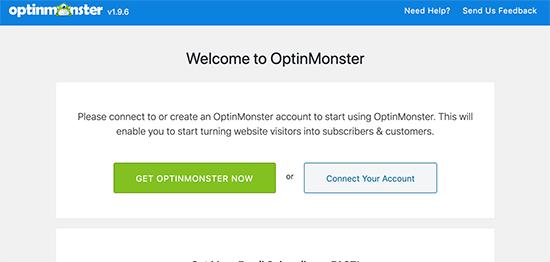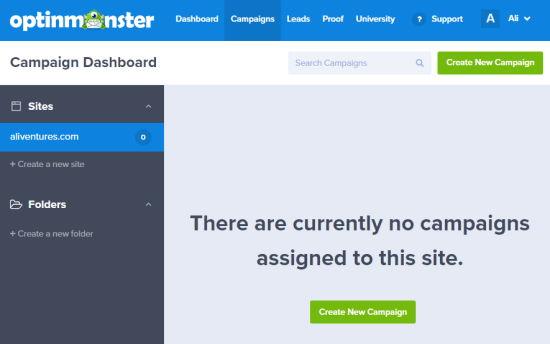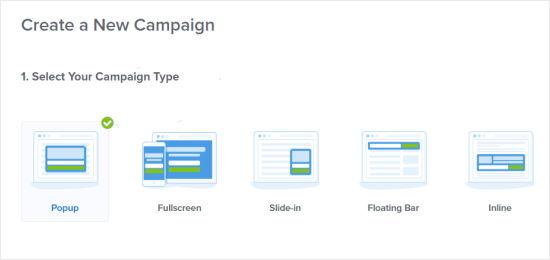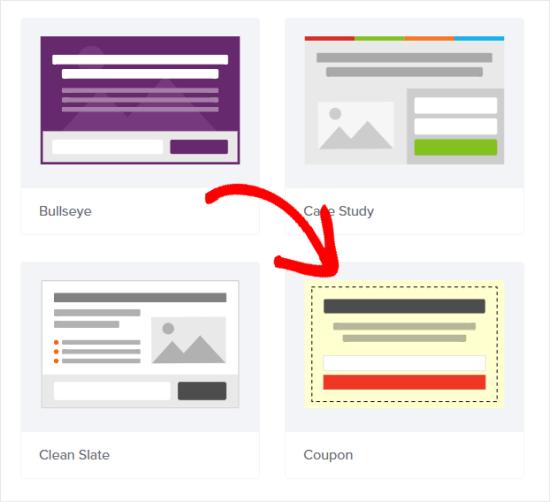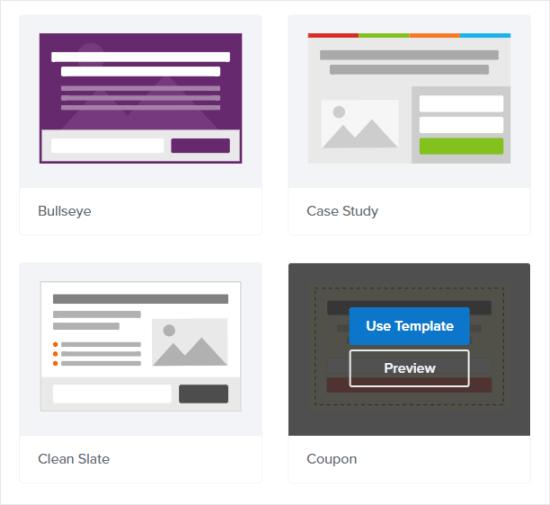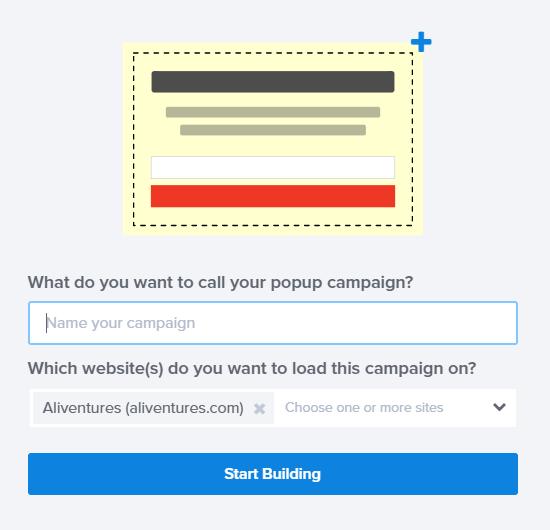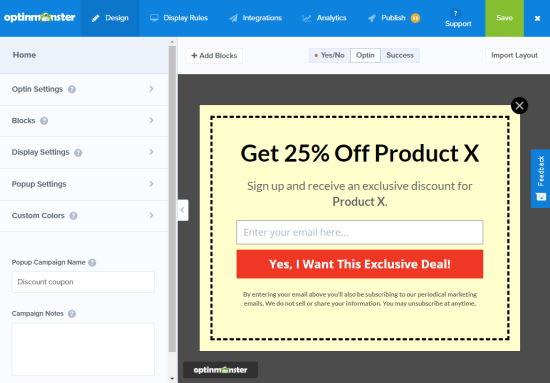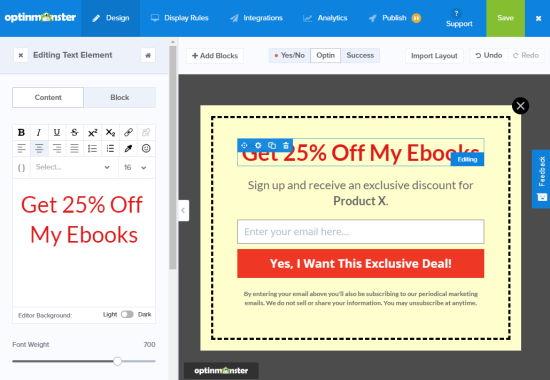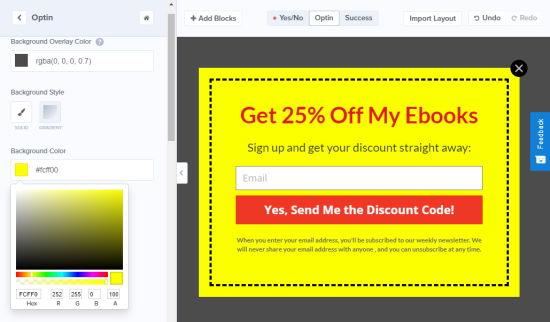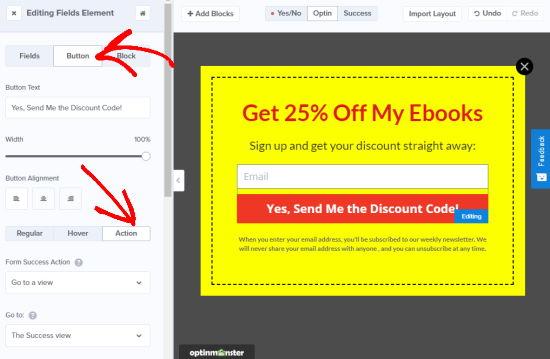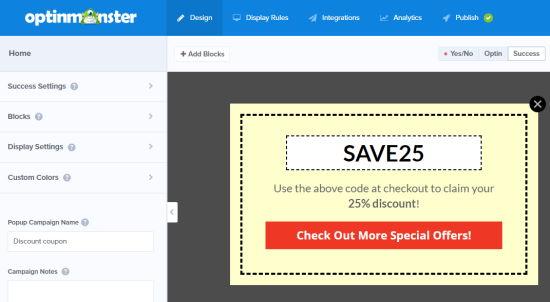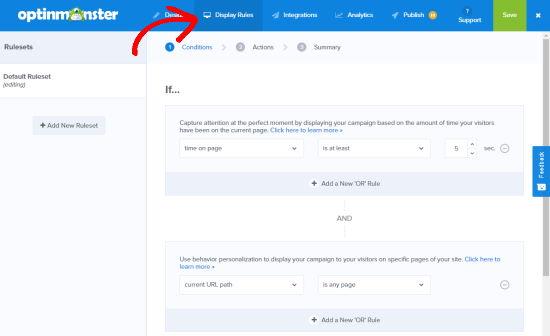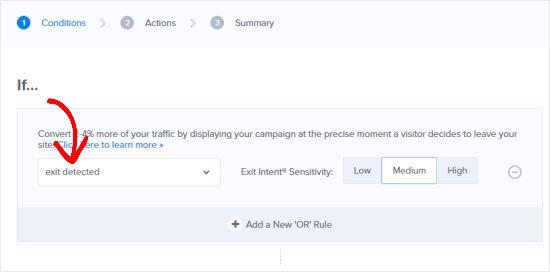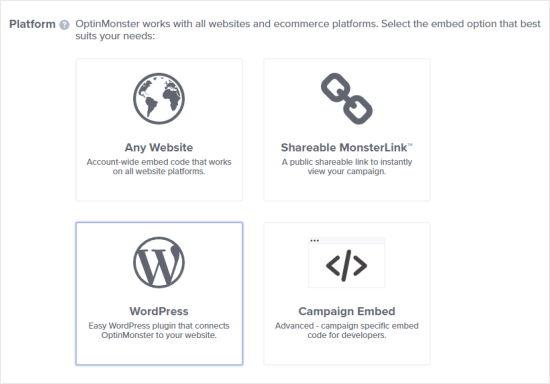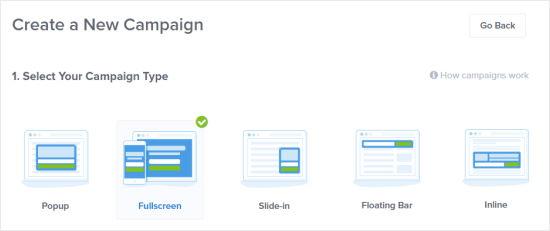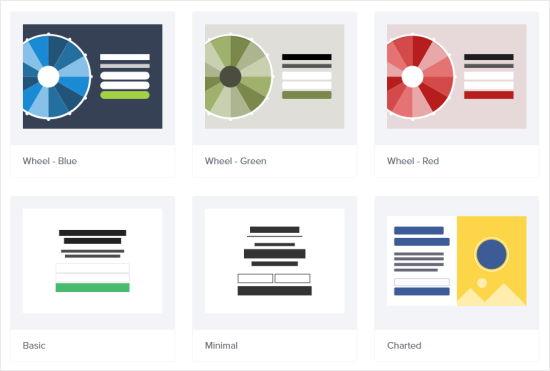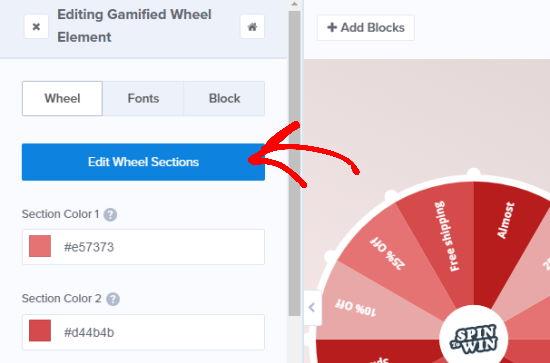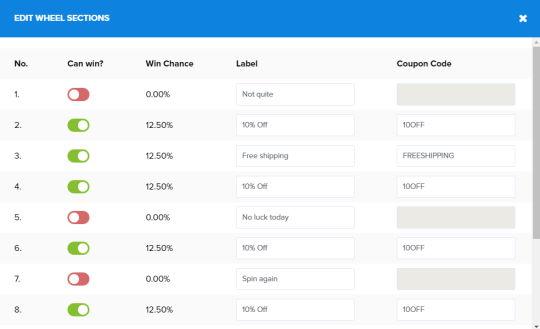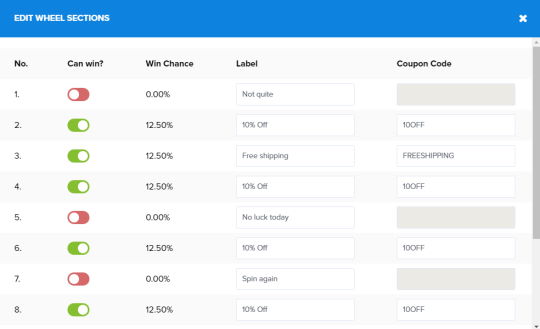如何在WordPress创建一个优惠券弹出(循序渐进)
你想创建在WordPress优惠券弹出?优惠券弹出窗口是你的网站访客转换成付费用户的好方法。
有几种不同的方法来创建和显示优惠券的弹出窗口。然而,示出了在精确定时优惠券使得转换放弃访问者转变为客户的巨大差异。
在这篇文章中,我们将看看如何将优惠券弹出添加到您的WordPress或WooCommerce网站。我们还将向您展示两种方式提供优惠券,使他们更有效和高利润。
你为什么要为游客提供优惠券?
常新的企业主担心,优惠券会吃进他们的利润。但是,建立企业主知道,提供折扣是一种强有力的方式来让访客弥补他们的头脑,而不是坐在栅栏上。(让我们面对它,谁不爱很大?)
提供优惠券代码可以帮助你恢复被遗弃的车销售,转换访问者转化为客户,使更多的销售。
像WooCommerce大多数电子商务平台,让您轻松地创建优惠券代码。然而,与客户共享这些优惠券代码使所有的差异。
这就是为什么在这篇文章中,我们将与您分享游客两种不同的方式来分享优惠券:优惠券退出弹出和优惠券旋轮optin.
Let我们看看如何创建在WordPress或WooCommerce.
How优惠券弹出到WordPress
For创建您的优惠券弹出本教程的缘故,我们将使用OptinMonster同时创建优惠券弹出和优惠券旋一个wheel.
We在自己的网站使用OptinMonster,它是由WPBeginner的创始人赛义德·巴尔希创建。自从在2013年推出,它现在正在对超过100万websites.
First,你需要访问OptinMonster网站上创建一个帐户使用。
在此之后,您需要安装并激活你的WordPress网站的OptinMonster插件。有关详细信息,请参阅我们关于如何安装WordPress的插件plugin.
The作为您的OptinMonster帐户和你的WordPress网站之间的连接器一步一步的指导。
在激活插件,你需要点击OptinMonster菜单上你的WordPress管理侧边栏与OptinMonster网站连接。
现在,你都设置创建您的第一个优惠券弹出运动。
创建您的优惠券弹出Campaign
Simply登录到您的OptinMonster仪表盘,然后点击新建Campaign button.
Next,你需要选择一个广告活动类型。我们将使用Popup,这应该是默认selection.
On下一屏幕上,你会被要求选择一个template.
OptinMonster拥有巨大的模板范围,你可以从中选择(所有专业设计),有很多不同的布局和配色方案。该Coupon模板非常适合用于制作优惠券弹出,但你可以选择不同的模板,如果你prefer.
You可以使用搜索框查找优惠券模板,也可以向下滚动page.
接下来,单击模板,然后选择使用Template.
The最后一步,你开始建立您的优惠券弹出之前是广告系列命名,然后选择你想使用它的网站上。
如果你已经连接OptinMonster到你的WordPress网站,那么该网站的名称和URL会显示下哪个网站(S)你要加载这个活动?
你点击你的设计优惠券Popup
Once开始Building,你会看到拖放活动建设者。你可以用它来改变文字颜色,并在您like.
只需点击任何的设计元素去改变它。在这里,我们编辑的文本,并使它成为不同的颜色。只要你做的左侧修改,你会看到在right.
You优惠券弹出这些改变可以改变任何文本以同样的方式。你可能会想弹出中的文本和元素的不同字体和colors.
Outside实验,你也可以改变背景颜色等settings.
First,靠近元素你“通过点击重新的X或Home button.
After的是,去OPTIN设置»OPTIN查看Styles.
Here,你可以改变背景叠加这是在你的弹出窗口中的颜色,涵盖内容当访问者屏幕上的弹出窗口。在此设置标签上,还可以改变背景样式(固体或梯度),并使用Color.
We’ve颜色选择器,以改变背景的亮yellow.
这也是在那里你可以,如果你想使用one.
最后,你可能要更改显示附近优惠券的边缘虚线框。进行编辑,点击它,然后点击SettingsCOG是在左侧编辑的Column.
您可以在左侧向下滚动到设置边框颜色,边框宽度甚至边框样式,但我们认为虚线看起来不错的优惠券!
这是我们的新版本,具有窄边框。
一旦你与变化做了,请确保您保存活动通过单击screen.Decide如何顶部的绿色Save
按钮提供您的优惠券Code
现在,您已经设置了您的优惠券弹出,你需要决定你将如何实际提供的优惠券代码到你的visitor.
有几种方法在OptinMonster要做到这一点,但最好的方式是通过提供优惠券代码马上OptinMonster的Success视图and通过电子邮件通讯too.
That方式发送,如果游客不准备马上购买,他们已经得到了方便参考的优惠券代码后。
默认情况下,您的优惠券弹出窗口已设计为使用成功视图只要按钮被点击。您可以通过点击按钮,然后单击选中此Button和Action在屏幕的右侧。
如果你想有一个不同的按钮动作,你可以在这里改变。对于你的第一个优惠券,不过,我们建议用default.
Integrating OptinMonster坚持与您的电子邮件List
To自动通过电子邮件发送给您的优惠券代码,并为游客要添加到您的邮件列表,你需要OptinMonster与您的电子邮件营销service.
OptinMonster整合集成了几乎每一个主要的电子邮件营销服务提供商。
一旦你做到了这一点,你可以设置自动发送邮件出去,只要有人的迹象通过您的优惠券弹出的列表中。
只需使用广告系列的集成选项卡来连接OptinMonster到您的电子邮件营销服务。根据您所使用的服务,你可能需要添加一个标签或其它标识符,让参观者通过您的弹出注册可识别的选项。
如果您遇到问题,看看从OptinMonster.
Bonus提示完整的说明:编辑成功视图Template
You可以查看和更改成功视图模板通过返回的广告系列的Design选项卡,并单击Sucess option.
The默认的样子这一点,但你可以在任何你想要的方式编辑它,就像你编辑您的优惠券popup.
Check或更改您的优惠券弹出的显示Rules
默认情况下,您的优惠券弹出会出现游客,他们已经你的网站的任何页面上5秒钟后。如果你想改变这一点,到显示Rules.
You可以设置任何你喜欢的显示规则,但一个伟大的尝试是出口,Intent®。这种特殊的OptinMonster技术可以告诉当访问者即将离开你的网站,让他们在正确的moment.
Publish优惠券Popup
Once你认为自己的优惠券弹出你优惠券弹出,保存它,然后单击Publish在屏幕的顶部的菜单。你需要让你的活动Live才能运行它使用在页面顶部的切换。你可回来了,在任何time.
Scroll暂停下来Platform并选择WordPress。然后,您会看到如何把你的活动现场您site.
Creating自旋到运券Wheel
自旋以质取胜优惠券轮是让你的优惠券更有趣,更好玩的网站访问者的绝佳方式。这就像一个迷你游戏,游客可以发挥赢得了折扣或其他bonus.
OptinMonster有三种不同的自旋赢得内置模板,使其成为一个方便的选择,特别是如果你已经有一个帐户。
你的自旋赢得选项可能包括像10折,20折,免费送货,免费试用,或任何你想要的东西的报价。
要创建一个旋转到赢得优惠券轮,你需要,如果你不是已经there.
Next回到你的运动仪表盘在OptinMonster,点击创建一个新的Campaign.
On下一步,您需要选择Fullscreen广告系列的Type.
After画卷下来,选择的轮模板之一。以后,您可以更改颜色,所以不要担心,如果他们都不是很适合你:随便挑一个开始with.
然后,您需要给您的广告系列的名称并选择使用它on.
Next哪个网站,继续和编辑您的优惠券轮的任何方面。要编辑优惠券轮本身的选项,你需要点击它,然后点击左手`编辑轮Sections按钮side
You可以再键入任何文本作为Label每个选项,你可以在券Code每个获奖选项添加。
注意,赢Chance自动确定。如果你改变一个切换或更多的能否胜出?选项,你会看到获奖change.
By默认的百分比机会,所有的不提供奖品选项关闭,这样用户将始终奖降落。如果你想to.
Once你认为自己的优惠券轮,你可以设置你可以改变这个显示Rules和Publish它。如果你不知道这里做什么,然后看看早些时候在这个职位优惠券popups.
If你需要更多的帮助,创建您的优惠券轮,并将它添加到您的网站的步骤,检查出我们的后如何添加自旋赢得WordPress和WooCommerce optins,它通过处理进行更detail.
That的一切。我们希望这篇文章帮助你学习如何创建在WordPress优惠券弹出。你可能也想看看我们的最好的WooCommerce插件,拓展您的在线商店销售指导。
你想创建在WordPress优惠券弹出?优惠券弹出窗口是你的网站访客转换成付费用户的好方法。
有几种不同的方法来创建和显示优惠券的弹出窗口。然而,示出了在精确定时优惠券使得转换放弃访问者转变为客户的巨大差异。
在这篇文章中,我们将看看如何将优惠券弹出添加到您的WordPress或WooCommerce网站。我们还将向您展示两种方式提供优惠券,使他们更有效和高利润。
你为什么要为游客提供优惠券?
常新的企业主担心,优惠券会吃进他们的利润。但是,建立企业主知道,提供折扣是一种强有力的方式来让访客弥补他们的头脑,而不是坐在栅栏上。(让我们面对它,谁不爱很大?)
提供优惠券代码可以帮助你恢复被遗弃的车销售,转换访问者转化为客户,使更多的销售。
像WooCommerce大多数电子商务平台,让您轻松地创建优惠券代码。然而,与客户共享这些优惠券代码使所有的差异。
这就是为什么在这篇文章中,我们将与您分享游客两种不同的方式来分享优惠券:优惠券退出弹出和优惠券旋轮optin.
Let我们看看如何创建在WordPress或WooCommerce.
How优惠券弹出到WordPress
For创建您的优惠券弹出本教程的缘故,我们将使用OptinMonster同时创建优惠券弹出和优惠券旋一个wheel.
We在自己的网站使用OptinMonster,它是由WPBeginner的创始人赛义德·巴尔希创建。自从在2013年推出,它现在正在对超过100万websites.
First,你需要访问OptinMonster网站上创建一个帐户使用。
在此之后,您需要安装并激活你的WordPress网站的OptinMonster插件。有关详细信息,请参阅我们关于如何安装WordPress的插件plugin.
The作为您的OptinMonster帐户和你的WordPress网站之间的连接器一步一步的指导。
在激活插件,你需要点击OptinMonster菜单上你的WordPress管理侧边栏与OptinMonster网站连接。
现在,你都设置创建您的第一个优惠券弹出运动。
创建您的优惠券弹出Campaign
Simply登录到您的OptinMonster仪表盘,然后点击新建Campaign button.
Next,你需要选择一个广告活动类型。我们将使用Popup,这应该是默认selection.
On下一屏幕上,你会被要求选择一个template.
OptinMonster拥有巨大的模板范围,你可以从中选择(所有专业设计),有很多不同的布局和配色方案。该Coupon模板非常适合用于制作优惠券弹出,但你可以选择不同的模板,如果你prefer.
You可以使用搜索框查找优惠券模板,也可以向下滚动page.
接下来,单击模板,然后选择使用Template.
The最后一步,你开始建立您的优惠券弹出之前是广告系列命名,然后选择你想使用它的网站上。
如果你已经连接OptinMonster到你的WordPress网站,那么该网站的名称和URL会显示下哪个网站(S)你要加载这个活动?
你点击你的设计优惠券Popup
Once开始Building,你会看到拖放活动建设者。你可以用它来改变文字颜色,并在您like.
只需点击任何的设计元素去改变它。在这里,我们编辑的文本,并使它成为不同的颜色。只要你做的左侧修改,你会看到在right.
You优惠券弹出这些改变可以改变任何文本以同样的方式。你可能会想弹出中的文本和元素的不同字体和colors.
Outside实验,你也可以改变背景颜色等settings.
First,靠近元素你“通过点击重新的X或Home button.
After的是,去OPTIN设置»OPTIN查看Styles.
Here,你可以改变背景叠加这是在你的弹出窗口中的颜色,涵盖内容当访问者屏幕上的弹出窗口。在此设置标签上,还可以改变背景样式(固体或梯度),并使用Color.
We’ve颜色选择器,以改变背景的亮yellow.
这也是在那里你可以,如果你想使用one.
最后,你可能要更改显示附近优惠券的边缘虚线框。进行编辑,点击它,然后点击SettingsCOG是在左侧编辑的Column.
您可以在左侧向下滚动到设置边框颜色,边框宽度甚至边框样式,但我们认为虚线看起来不错的优惠券!
这是我们的新版本,具有窄边框。
一旦你与变化做了,请确保您保存活动通过单击screen.Decide如何顶部的绿色Save
按钮提供您的优惠券Code
现在,您已经设置了您的优惠券弹出,你需要决定你将如何实际提供的优惠券代码到你的visitor.
有几种方法在OptinMonster要做到这一点,但最好的方式是通过提供优惠券代码马上OptinMonster的Success视图and通过电子邮件通讯too.
That方式发送,如果游客不准备马上购买,他们已经得到了方便参考的优惠券代码后。
默认情况下,您的优惠券弹出窗口已设计为使用成功视图只要按钮被点击。您可以通过点击按钮,然后单击选中此Button和Action在屏幕的右侧。
如果你想有一个不同的按钮动作,你可以在这里改变。对于你的第一个优惠券,不过,我们建议用default.
Integrating OptinMonster坚持与您的电子邮件List
To自动通过电子邮件发送给您的优惠券代码,并为游客要添加到您的邮件列表,你需要OptinMonster与您的电子邮件营销service.
OptinMonster整合集成了几乎每一个主要的电子邮件营销服务提供商。
一旦你做到了这一点,你可以设置自动发送邮件出去,只要有人的迹象通过您的优惠券弹出的列表中。
只需使用广告系列的集成选项卡来连接OptinMonster到您的电子邮件营销服务。根据您所使用的服务,你可能需要添加一个标签或其它标识符,让参观者通过您的弹出注册可识别的选项。
如果您遇到问题,看看从OptinMonster.
Bonus提示完整的说明:编辑成功视图Template
You可以查看和更改成功视图模板通过返回的广告系列的Design选项卡,并单击Sucess option.
The默认的样子这一点,但你可以在任何你想要的方式编辑它,就像你编辑您的优惠券popup.
Check或更改您的优惠券弹出的显示Rules
默认情况下,您的优惠券弹出会出现游客,他们已经你的网站的任何页面上5秒钟后。如果你想改变这一点,到显示Rules.
You可以设置任何你喜欢的显示规则,但一个伟大的尝试是出口,Intent®。这种特殊的OptinMonster技术可以告诉当访问者即将离开你的网站,让他们在正确的moment.
Publish优惠券Popup
Once你认为自己的优惠券弹出你优惠券弹出,保存它,然后单击Publish在屏幕的顶部的菜单。你需要让你的活动Live才能运行它使用在页面顶部的切换。你可回来了,在任何time.
Scroll暂停下来Platform并选择WordPress。然后,您会看到如何把你的活动现场您site.
Creating自旋到运券Wheel
自旋以质取胜优惠券轮是让你的优惠券更有趣,更好玩的网站访问者的绝佳方式。这就像一个迷你游戏,游客可以发挥赢得了折扣或其他bonus.
OptinMonster有三种不同的自旋赢得内置模板,使其成为一个方便的选择,特别是如果你已经有一个帐户。
你的自旋赢得选项可能包括像10折,20折,免费送货,免费试用,或任何你想要的东西的报价。
要创建一个旋转到赢得优惠券轮,你需要,如果你不是已经there.
Next回到你的运动仪表盘在OptinMonster,点击创建一个新的Campaign.
On下一步,您需要选择Fullscreen广告系列的Type.
After画卷下来,选择的轮模板之一。以后,您可以更改颜色,所以不要担心,如果他们都不是很适合你:随便挑一个开始with.
然后,您需要给您的广告系列的名称并选择使用它on.
Next哪个网站,继续和编辑您的优惠券轮的任何方面。要编辑优惠券轮本身的选项,你需要点击它,然后点击左手`编辑轮Sections按钮side
You可以再键入任何文本作为Label每个选项,你可以在券Code每个获奖选项添加。
注意,赢Chance自动确定。如果你改变一个切换或更多的能否胜出?选项,你会看到获奖change.
By默认的百分比机会,所有的不提供奖品选项关闭,这样用户将始终奖降落。如果你想to.
Once你认为自己的优惠券轮,你可以设置你可以改变这个显示Rules和Publish它。如果你不知道这里做什么,然后看看早些时候在这个职位优惠券popups.
If你需要更多的帮助,创建您的优惠券轮,并将它添加到您的网站的步骤,检查出我们的后如何添加自旋赢得WordPress和WooCommerce optins,它通过处理进行更detail.
That的一切。我们希望这篇文章帮助你学习如何创建在WordPress优惠券弹出。你可能也想看看我们的最好的WooCommerce插件,拓展您的在线商店销售指导。